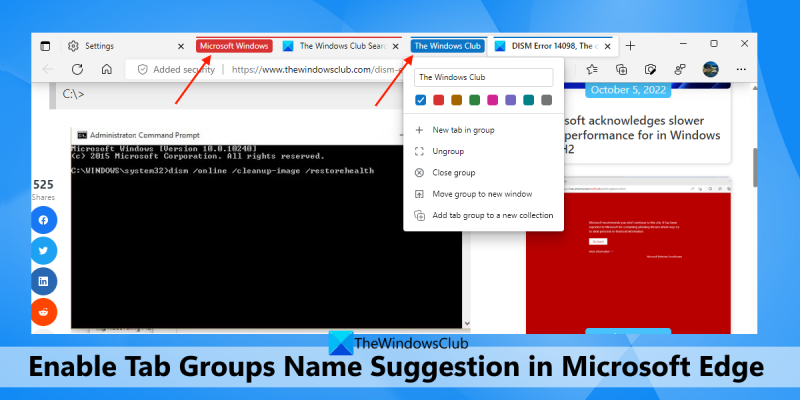Com a expert en TI, sempre estic buscant maneres d'optimitzar el meu flux de treball i augmentar la meva productivitat. Recentment he trobat una funció a Microsoft Edge que fa exactament això: permet els suggeriments de noms de grups de pestanyes. Aquesta funció és especialment útil si us trobeu obrint sovint el mateix conjunt de pestanyes. Per exemple, si sempre teniu un conjunt de pestanyes obertes per a la feina, un altre conjunt per a ús personal i un altre conjunt per a la recerca, podeu anomenar cada grup i fer que Microsoft Edge us suggereixi el nom quan comenceu a obrir aquestes pestanyes. Per habilitar aquesta funció, només cal que aneu a Configuració > Sistema > Suggeriments de nom i activeu el commutador. Un cop ho hàgiu fet, començareu a veure suggeriments per a grups de pestanyes mentre obriu pestanyes noves. Si sou com jo i sempre busqueu maneres d'optimitzar el vostre flux de treball, us recomano que proveu aquesta funció. És un petit canvi que pot marcar una gran diferència en la vostra productivitat.
En aquest post us ho mostrarem com activar la funció de suggeriment de nom de grup de pestanyes EN Microsoft Edge navegador activat Windows 11/10 ordinador. Com tots sabem, Microsoft Edge ja ofereix la funció de grup de pestanyes. Podeu fer clic amb el botó dret a una pestanya o a diverses pestanyes seleccionades, utilitzar Afegeix pestanyes a un grup nou i després doneu un nom personalitzat per a aquest grup concret de noms. Però ara el navegador Edge ho farà us suggerirà automàticament el nom del grup de pestanyes en crear un grup i després afegir-lo Anomena aquest grup camp.

Això pot ajudar una mica si no trobeu un nom adequat per al vostre grup de pestanyes. Aquesta serà la vostra elecció només si heu de mantenir aquest nom. Si voleu utilitzar aquesta funció, heu d'executar Microsoft Edge versió 107.0.1390.0 o superior. Aquesta funció es troba actualment a la versió Canary del navegador Edge i s'està desplegant als usuaris amb el pas del temps.
no s'ha pogut reproduir el to de prova
Activeu el suggeriment de nom de grup de pestanyes a Microsoft Edge
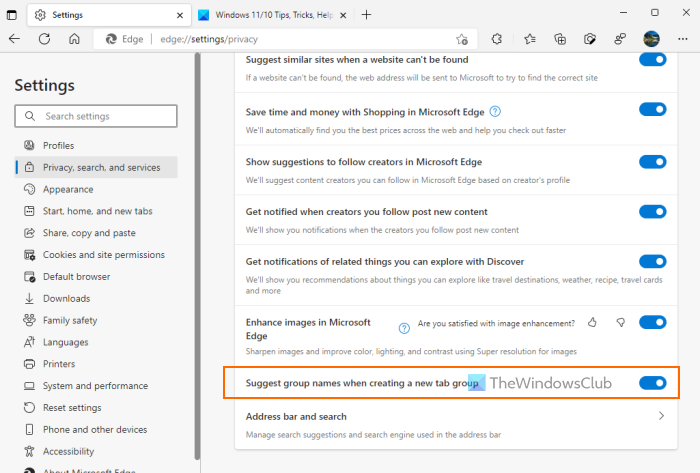
personalitza Firefox
Si vols habiliteu el suggeriment de nom de grup de pestanyes a Microsoft Edge en un ordinador amb Windows 11/10, seguiu aquests passos:
- En primer lloc, actualitzeu el vostre navegador Microsoft Edge si encara no ho heu fet.
- Inicieu Edge Browser
- Ús Alt+F tecla d'accés ràpid o simplement feu clic al botó Configuració i més icona (tres punts verticals) a la cantonada superior dreta
- Ús Configuració opció
- A la pestanya 'Configuració', feu clic al botó Privadesa, cerca i serveis opció de la secció esquerra
- Desplaceu-vos cap avall fins a Serveis secció
- Encendre Suggereix noms de grups en crear un grup de pestanyes nou botó.
Això és tot! La nova configuració s'aplica correctament i instantàniament.
Llegeix: Com habilitar i sincronitzar les pestanyes de Microsoft Edge entre dispositius
Afegeix automàticament el nom del grup per a les pestanyes segons el suggeriment a Edge
Ara obriu diverses pestanyes que voleu afegir al grup. Manteniu premut el botó Ctrl i utilitzeu el botó esquerre del ratolí per seleccionar les pestanyes. Feu clic amb el botó dret a les pestanyes seleccionades i feu servir Afegeix pestanyes a un grup nou opció. Ara, tan bon punt s'obri la finestra del grup de pestanyes, afegirà automàticament el nom del grup al camp corresponent.
Si us pregunteu com suggereix el nom del grup, he trobat que el suggeriment es basa en consultar resultats de cerca o títols de pestanyes per al nom del grup de pestanyes. Per exemple, si heu cercat 'Windows Club' en una cerca de Google i intenteu afegir aquesta pestanya a un grup, automàticament suggerirà i afegirà 'Windows Club' com a nom del grup de pestanyes.
Si t'agrada el suggeriment, deixa'l o utilitza el teu propi nom de grup de pestanyes. No proporciona un botó d'actualització ni una opció similar per obtenir més ofertes. Per tant, podeu continuar amb aquest nom o canviar-lo.
Espero que això sigui útil.
explorador del temps d'arrencada del defensor de Windows
Llegeix també: Com tancar pestanyes amb un doble clic a Edge, Firefox, Vivaldi
rzctray.exe
Com anomeneu les pestanyes a Microsoft Edge?
La funció de nomenclatura per a pestanyes individuals no està disponible a Microsoft Edge. Però podeu afegir pestanyes a un grup i després donar-li un nom a aquest grup de pestanyes concret. O, també pots activa el suggeriment de nom del grup de pestanyes una funció que permet al navegador Edge suggerir i afegir un nom automàticament per al vostre grup de pestanyes. Llegiu aquesta publicació per obtenir instruccions pas a pas sobre com utilitzar aquesta funció.
Com restaurar la pestanya del grup a Edge?
Si tanqueu accidentalment un grup de pestanyes al navegador Edge, feu clic al botó Ctrl+Maj+T Tecla d'accés ràpid i restaurarà instantàniament aquest grup. També pots accedir tancat fa poc secció sobre La història s'acaba pàgina i feu clic al grup de pestanyes per restaurar-lo.
Com classificar les pestanyes a Edge?
Si voleu classificar les pestanyes al navegador Edge, heu de crear diferents grups de pestanyes per a això. Abans estàvem acostumats a habilitar els grups de pestanyes, però ara la funció de grups de pestanyes ja està activada. Només cal que seleccioneu les pestanyes, feu clic amb el botó dret a les pestanyes seleccionades i afegiu-les a un grup amb el nom que trieu. De manera semblant, podeu afegir altres pestanyes a un altre grup, i d'aquesta manera podeu classificar les pestanyes.
Podeu anomenar grups de pestanyes a Chrome?
Si, es clar. Igual que a Microsoft Edge, podeu anomenar grups de pestanyes a Chrome. Quan es crea un grup de pestanyes nou, proporciona Anomena aquest grup camp per afegir un nom al grup de pestanyes. Si no proporcioneu cap nom, es crearà grup sense nom . tu també pots canviar el nom del grup de pestanyes (inclòs el grup sense nom). Feu clic amb el botó dret a la icona del grup de pestanyes i, a continuació, podeu canviar el nom del grup de pestanyes.
Llegeix més: Explicació de Microsoft Edge Bar, Edge Sidebar i Edge Office Bar .